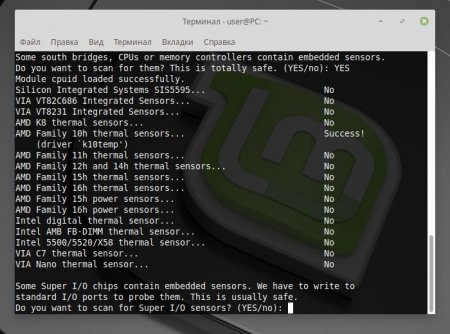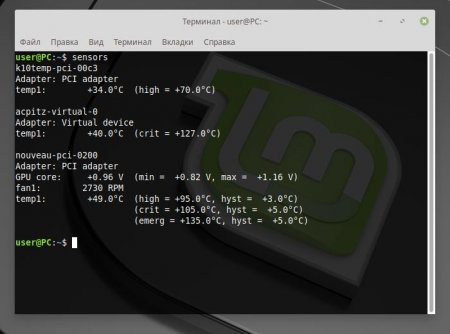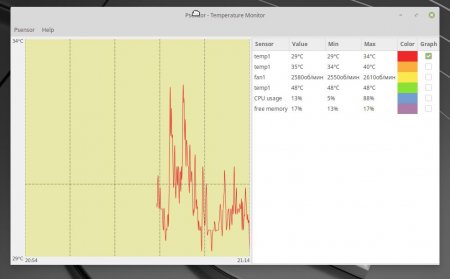Два способи, як перевірити температуру процесора в Linux
Дізнаємося температуру за допомогою програми lm_sensors
Всього можна виділити два ефективних способу, як дізнатися температуру процесора в Linux, не залишаючи операційної системи. Перший передбачає використання консольної програми lm_sensors. Розглянемо його докладно.Крок 1: установка
У більшості дистрибутивах вона встановлена спочатку, тому виконувати її інсталяцію не потрібно. Однак, якщо потрібний пакет в системі відсутній, його можна додати, виконавши наступну команду: pacman -S lm_sensors (ArchLinux); yum install lm_sensors (CentOS); apt install lm-sensors (Debian); zypper in sensors (OpenSUSE). У більшості дистрибутивах для успішного виконання установки необхідно попередньо отримати права суперкористувача. В якості альтернативи можна прописати перед вищепереліченими командами слово sudo .
Крок 2: налаштування
Після того як всі компоненти програми були завантажені і встановлені в системі, її потрібно налаштувати. Ця дія виконується досить просто, в "Терміналі" достатньо прописати команду sensors-detect .
Відразу після початку виконання команди необхідно буде надати різні дозволу на виконання тієї або іншої дії. На всі питання необхідно відповідати ствердно, тобто вводити слово YES і натискати клавішу Enter. Відповівши на всі поставлені питання, залишається лише натиснути кнопку Enter для завершення налаштування програми.
<!-- fb_336x280_mid2 -->
<script> (adsbygoogle = window.adsbygoogle ||[]).push({});
Крок 3: перевірка температури процесора в Linux
Як тільки налаштування програми lm_sensors була виконана, можна негайно приступати до перевірки температури процесора і інших компонентів комп'ютера. Для цього достатньо в "Терміналі" виконати команду sensors .
Відразу після цього з'явиться інформація про всі компоненти комп'ютера. В першому рядку йде найменування безпосередньо самого обладнання. Процесор тут називається CPU. Далі в цьому ж рядку вказується подається напруга. До речі, в дужках можна подивитися мінімальні і максимальні показники цієї змінної. Трохи нижче, в рядку fan1 відображається частота обертання кулера. Потім йде шукана змінна - температура процесора в Lnux. Там же, в дужках, можна побачити критичний показник цієї змінної, що має назву словом crit.
Якщо ви виявите, що поточне значення близьке або вище нього, тоді в терміновому порядку необхідно задуматися про ремонт. Часто допомагає зміна кулера або термопасти.
Перевіряємо температуру за допомогою програми PSENSOR
"Термінал" - досить специфічний компонент системи, який підходить далеко не кожному користувачеві. Якщо ви прихильник графічного інтерфейсу, то для перевірки температури процесора в Linux вам варто звернути увагу на програму PSENSOR.
<script type="text/jаvascript">
var blockSettings2 = {blockId:"R-A-271049-5",renderTo:"yandex_rtb_R-A-70350-39",async:!0};
if(document.cookie.indexOf("abmatch=") >= 0) blockSettings2.statId = 70350;
!function(a,b,c,d,e){a[c]=a[c]||[],a[c].push(function(){Ya.Context.AdvManager.render(blockSettings2)}),e=b.getElementsByTagName("script")[0],d=b.createElement("script"),d.type="text/jаvascript",d.src="//an.yandex.ru/system/context.js",d.async=!0e.parentNode.insertBefore(d,e)}(this,this.document,"yandexContextAsyncCallbacks");
Для початку встановіть її. Для цього виконайте в "Терміналі" команду apt install psensor . Щоб інсталяція почалася, необхідно дати на це дозвіл. Для цього введіть літеру Y і натисніть Enter.
psensor . Після виконання команди з'явиться вікно. В ньому будуть відображатися практично всі ті ж показники, що і у випадку використання попередньої програми. Тільки на цей раз температура процесора зазначена в рядку temp1. Тут також ви побачите справжнє, мінімальне і максимальне її значення.